最新版chrome自动更新和升级功能关闭方法
在使用最新版本的chrome浏览器时,相信很多小伙伴都会发现以下两个问题:一,占用空间越来越大;二,总是强迫我们自动升级,又不知道怎么关闭,下面小编就来为大家介绍具体方法。

具体如下:
1. 首先打开桌面左下角的“开始菜单”,选择弹出选项中的“开始/控制面板”。

2. 进入后,点击右上角的“查看方式”,选择其下的“大图标”。

3. 这样之后我们就能在该页面中看到所有控制面板项窗口,找到并双击“管理工具”。
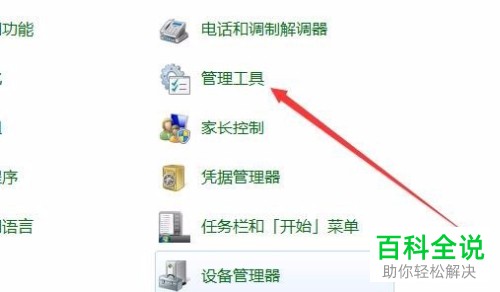
4. 进入后,找到并双击“服务”。

5.在如下窗口右侧中找到“Google更新服务(Gupdate)"服务 项与“Google更新服务(Gupdatem)”服务项。
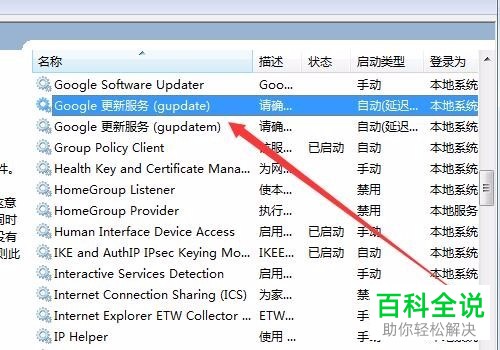
6. 找到后先双击Google更新服务(Gupdate)项,然后在“启动类型”处选择“禁用”,再点击“确定”。
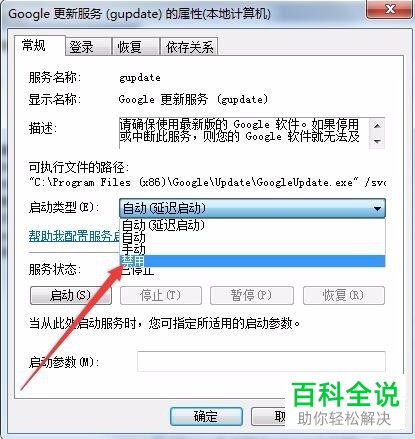
7. 接着我们再双击Google更新服务(Gupdatem)项,在“启动类型”处选择“禁用”,再点击“确定”。最后我们重启电脑后,chrome浏览器自动升级功能就被关闭了。
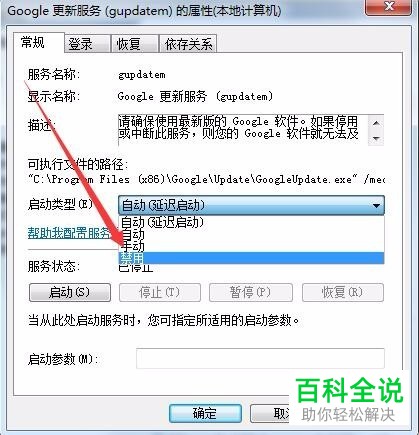
以上就是小编为大家介绍的chrome自动更新和升级功能关闭方法啦,希望能帮到你~
赞 (0)

